Internetový obchod Chrome nebo Internetový obchod Chrome nabízí bohatý výběr aplikací, rozšíření a tapet prohlížeče, které můžete přidat do prohlížeče Google Chrome. Zde je několik tipů, které vám pomohou využít Obchod Chrome na maximum .
Jak používat Internetový obchod Chrome
Jak se pohybovat v obchodě Chrome
Chcete-li procházet obsah v Internetovém obchodě Chrome, můžete:
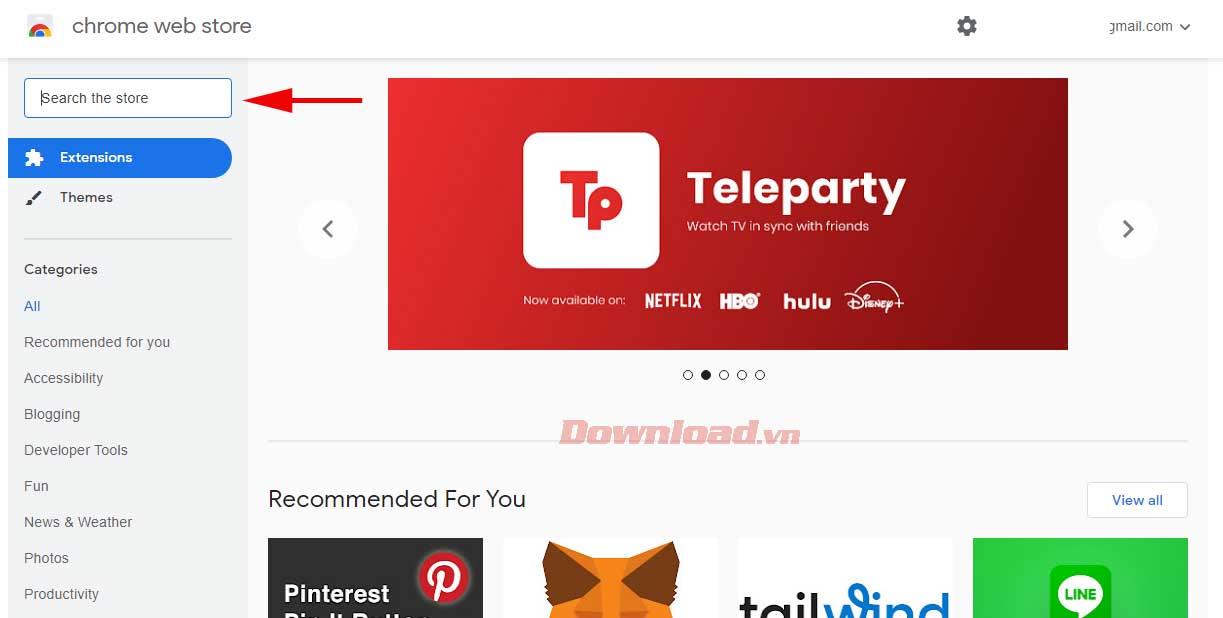
- Najděte konkrétní klíčová slova zadáním slova nebo fráze do vyhledávacího pole v levém horním rohu stránky.
- Zúžte výsledky vyhledávání kliknutím na odkaz kategorie na levé straně stránky.
- Dále přizpůsobte své vyhledávání filtrováním podle typu, funkce nebo hodnocení, abyste získali podrobnější výsledky.
Podrobnější informace o položce naleznete v obchodě Chrome
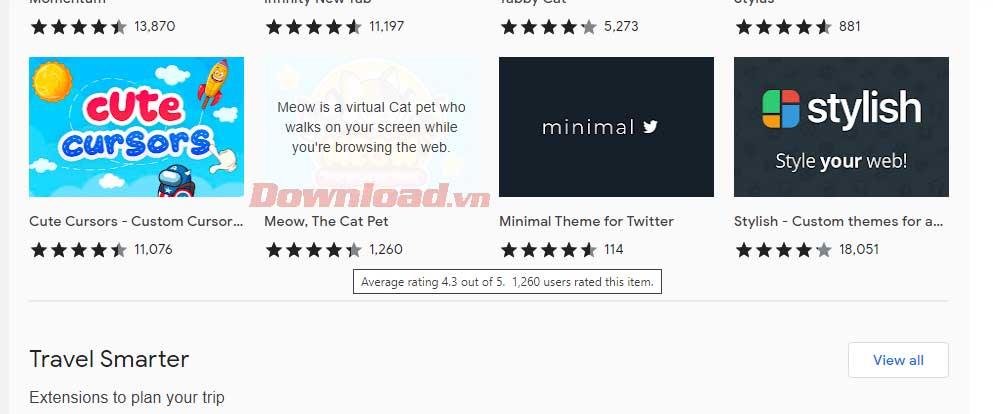
- Umístěním kurzoru na určitý widget nebo tapetu můžete zobrazit hodnocení hvězdičkami a cenu určitého widgetu nebo tapety.
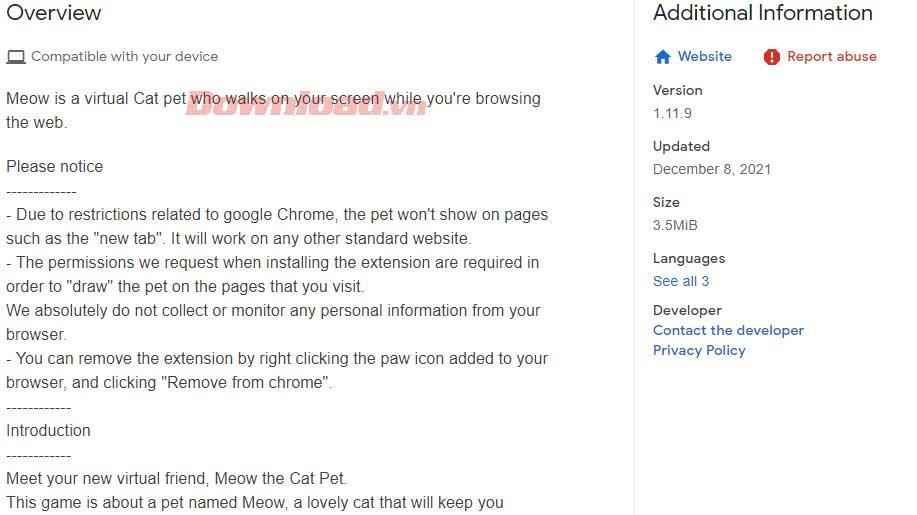
- Kliknutím na položku zobrazíte podrobnější informace včetně popisu a souvisejícího obsahu.
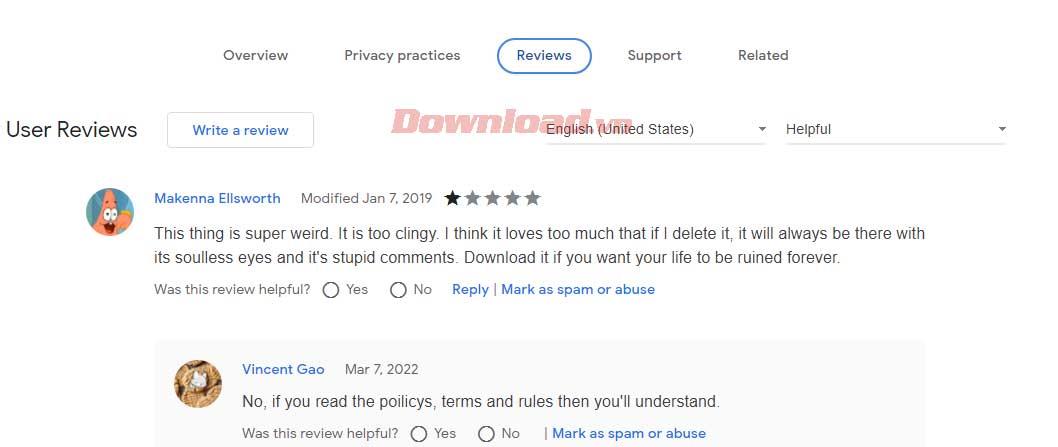
- Přečtěte si recenze na kartě Recenze.
Nastavte umístění a jazyk
Automaticky uvidíte obsah Internetového obchodu Chrome dostupný ve vaší zemi. Chcete-li změnit umístění nebo jazyk internetového obchodu Chrome, postupujte takto:
- Vpravo nahoře klikněte na Nastavení .
- Klikněte na Jazyk a vyberte požadovaný jazyk.
- Klikněte na Umístění a vyberte zemi.
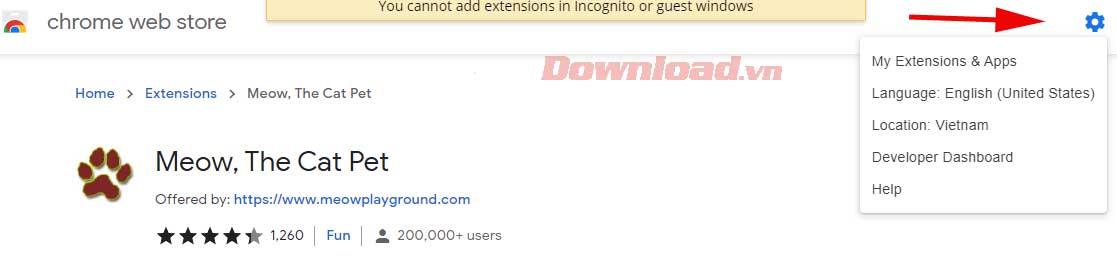
Ohodnoťte nebo zrecenzujte
Po instalaci z obchodu Chrome můžete aplikaci, rozšíření nebo tapetu zkontrolovat nebo ohodnotit.
Postup hodnocení obsahu:
- Vyberte položku, kterou chcete ohodnotit.
- Klikněte na Recenze.
- Ohodnoťte od 1 do 5 hvězdiček.
- Přidejte informace do pole komentáře.
Při psaní recenze je třeba mít na paměti:
- Zaměřte se na zprávu, kterou chcete sdělit.
- Do recenze nezahrnujte e-maily, odkazy ani jiné aplikace.
- Nezveřejňujte falešné recenze za účelem zvýšení nebo snížení hodnocení.
- Nezveřejňujte citlivý obsah související s pohlavím.
- Nevydávejte se za ostatní.
- Pište stručný obsah, který je snadno čitelný a srozumitelný.
- Pokud považujete komentář za nevhodný, můžete vedle recenze kliknout na Označit jako spam nebo zneužití .
Odeslat zpětnou vazbu vývojáři
Můžete také odeslat zpětnou vazbu přímo vývojáři následovně:
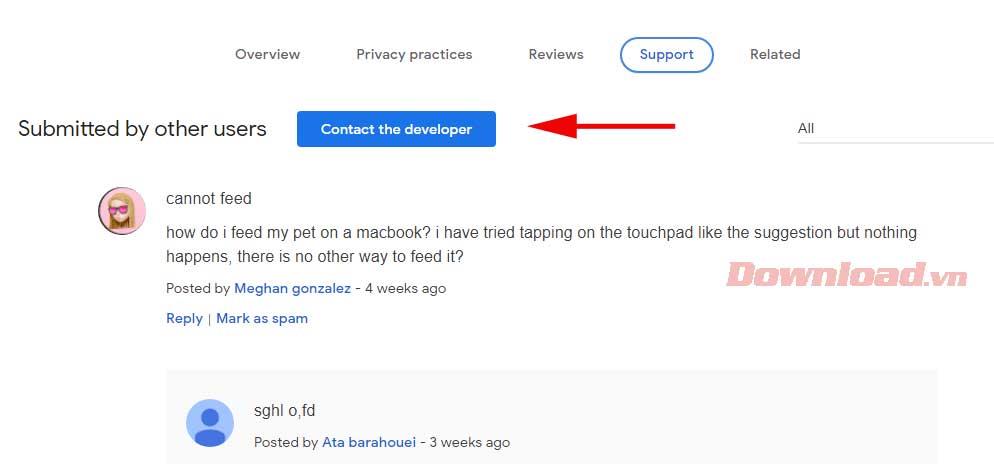
- Vyberte sekci recenze.
- Klikněte na možnost Podpora .
- Vyplňte formulář a klikněte na Publikovat .
Výše je několik jednoduchých tipů pro používání internetového obchodu Chrome, které vám pomohou plně využít výhod obchodu Chrome. Doufám, že článek je pro vás užitečný.
![[VYRIEŠENÉ] „Tomuto vydavateľovi bolo zablokované spustenie softvéru na vašom počítači“ v systéme Windows 10 [VYRIEŠENÉ] „Tomuto vydavateľovi bolo zablokované spustenie softvéru na vašom počítači“ v systéme Windows 10](https://img2.luckytemplates.com/resources1/images2/image-2750-0408150428174.jpg)
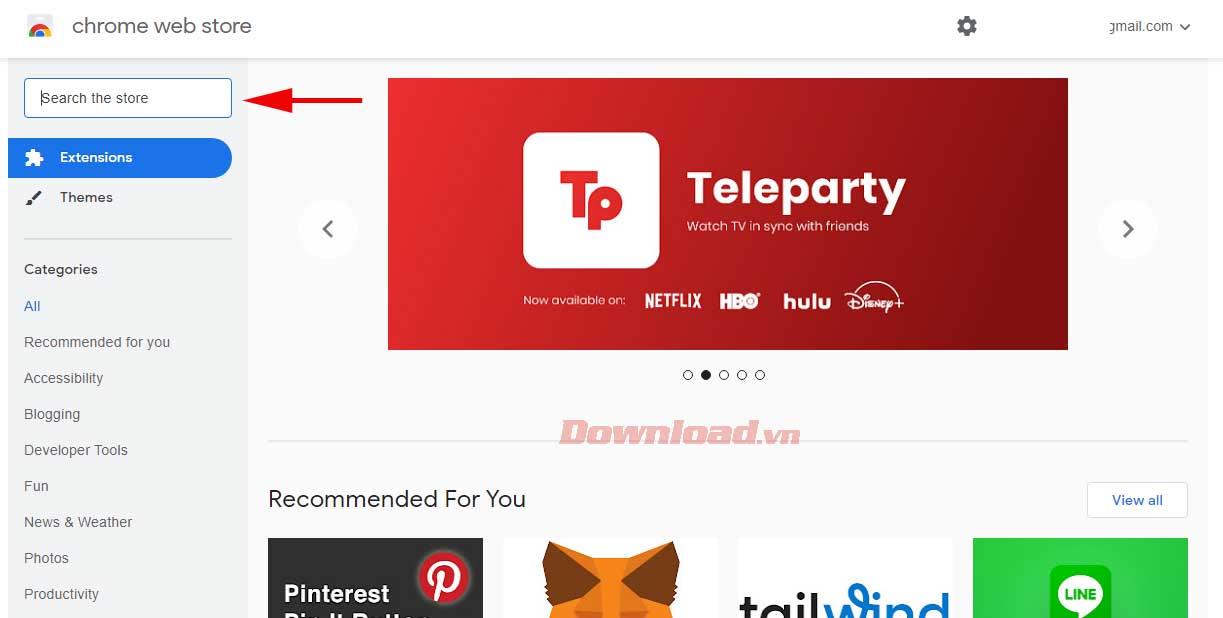
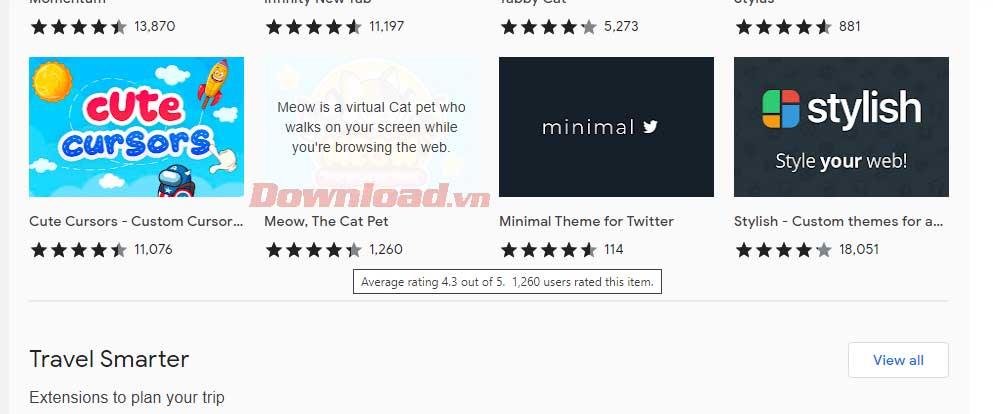
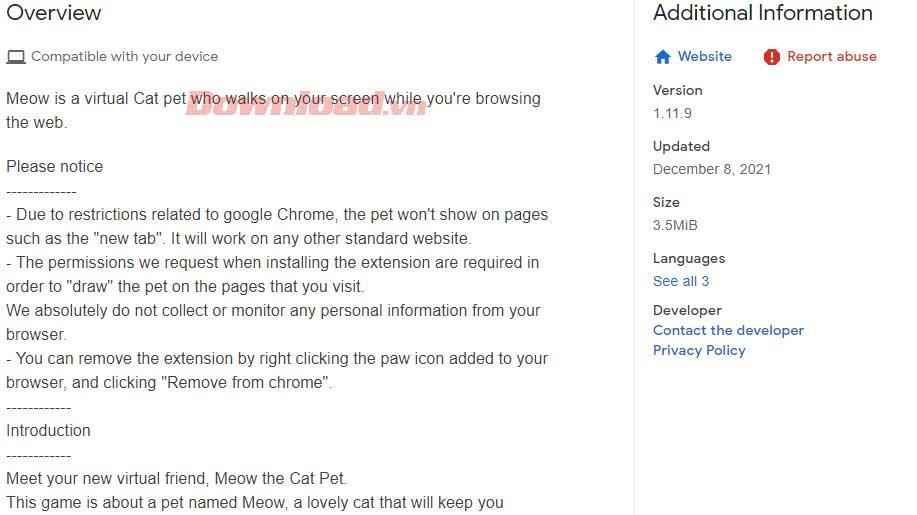
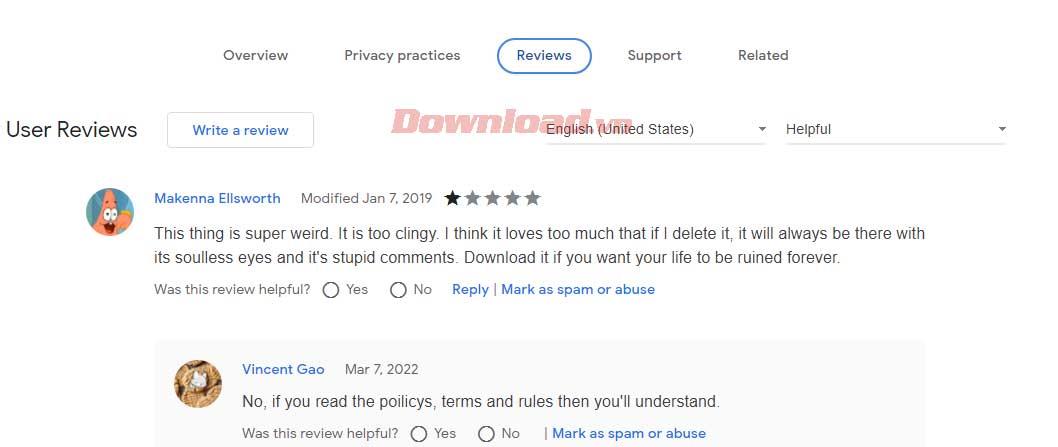
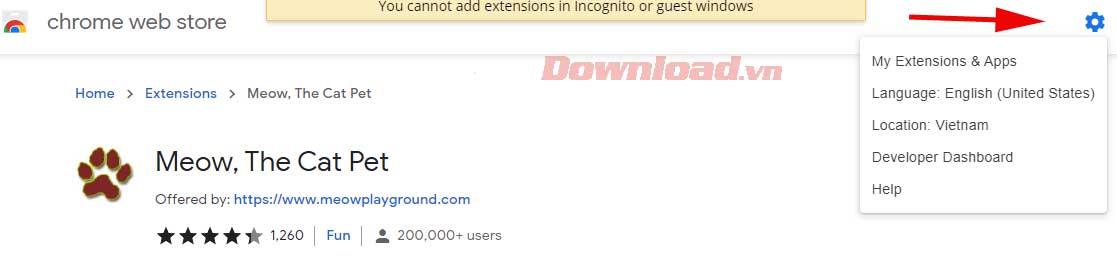
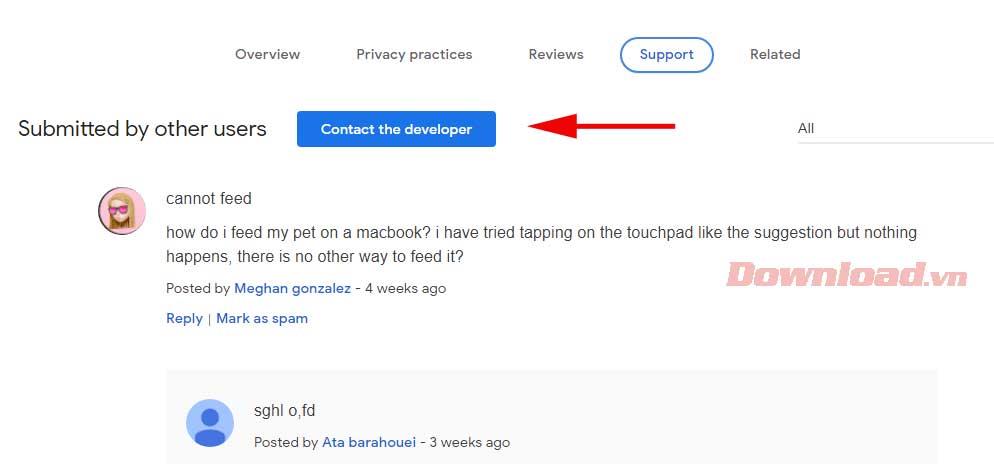

![[OPRAVENÉ] Kód chyby 0x80070035 Sieťová cesta sa nenašla v systéme Windows 10 [OPRAVENÉ] Kód chyby 0x80070035 Sieťová cesta sa nenašla v systéme Windows 10](https://img2.luckytemplates.com/resources1/images2/image-1095-0408150631485.png)






![Chyba 1058: Službu nelze spustit Windows 10 [VYŘEŠENO] Chyba 1058: Službu nelze spustit Windows 10 [VYŘEŠENO]](https://img2.luckytemplates.com/resources1/images2/image-3772-0408151015489.png)